HP服务器阵列配置教程 适合初学者
HP_MSA2000磁盘阵列配置说明

HP MSA2012SA 磁盘阵列配置说明说明:可以先安装HP 服务器的操作系统,等安装完了以后再配置磁阵;1、安装好服务器的操作系统;该安装的包都安装上;2、磁盘阵列上架,加电,SAS 线不用接服务器;等磁阵自检后(估计2-3分钟左右),在进行下一步操作;(所有磁盘指示灯全部闪烁后,又回到全部熄灭状态)3、准备网线,连接到磁阵后面的控制器上,(两个控制器皆可),控制器A 默认地址为10.0.0.2 ,控制器A 默认地址为10.0.0.3,PC或者笔记本配置地址可以是10.0.0.5 ,掩码255.255.255.0 ,网关不用设置,假设你直连到控制器A。
打开IE浏览器(建议浏览器为7),输入http://10.0.0.2回车弹出认证画面,用户名:manage 密码:!manage4、划分磁盘空间:本次配置了12块300G 硬盘,建议按raid5+hotspare 的模式,11块做raid5,一块做hotspare。
通过导航界面,创建虚拟磁盘,选择raid5后,选中前面11块,选择spare 后,选择最后一块磁盘,确认后,开始创建虚拟磁盘;5、关闭服务器主机,关闭磁阵;6、连线工作:sas 线连接服务器的sas 卡,连线说明:磁阵控制器A的sas1 口(靠近4个SAS 口的地方)连接主机的sas 卡的一个口,:磁阵控制器B的sas1 口(靠近4个SAS口的地方)连接主机的sas 卡的一个口。
(把SAS线需要旁边的塑料片才能拔出来);7、虚拟磁盘与主机实现映射,选择添加主机,把创建的虚拟磁盘分别与控制器A 和控制器B 做映射,退出配置界面;8、开启磁阵电源,(等2分钟左右),再开启服务器电源;9、在服务器上安装HPDMmultipath 软件安装过程:#cd /tmp/HPDMmultipath#tar -xvzf HPDMmultipath-4.3.1.tar.gz#cd HPDMmultipath-4.3.1检查该目录中是否已经存在README.txt, COPYING, INSTALL, bin, conf, SRPMS,和docs目录,执行下面命令进行安装:#./INSTALL安装结束后,部署HPDM时需要首先进入/etc/multipath.conf文件进行编辑下列文件device{vendor "HP"product "MSA2012sa"getuid_callout "/sbin/hp_scsi_id -g -u -n -s /block/%n"prio_callout "/sbin/mpath_prio_alua %d"hardware_handler "0"path_selector "round-robin 0"path_grouping_policy group_by_prio failback immediaterr_weight uniformno_path_retry 18rr_min_io 100path_checker tur}保存退出后,之后需要重建multipatchd这个服务:#/etc/init.d/multipathd restart使用下列命令配置启动情况# chkconfig --list multipathd# chkconfig [--level levels] multipathd on # chkconfig multipathd重启机器使用命令#multipath -v0 建立链路使用命令查看目前的链路状况# multipath –ll例如(图例为FC model,但不影响功能):5. 编辑/etc/multipath.conf这个配置文件将文件中multipath这一个段前面的#号去掉,将wwid后面的id 填写为multipath –ll命令输出的id,将alias改为mpath0,如下图:6. 将path_grouping_policy以下的行改为之前我们添加的关于MSA2000的参数,如下图:7. 重启multipath软件服务,我们到/dev/mapper下用ls命令查看,再用multipath –ll命令查询,例如:8. 到此,HPDMmultipath基本配置完成,/dev/mapper/下生成的绑定设备也可以mount使用了。
HP服务器RAID配置详细教程

HP服务器RAID配置详细教程
RAID是一种磁盘阵列技术,可以提高数据读写速度和安全性。
在HP服务器中,RAID配置非常简单,只需按照以下步骤操作即可。
步骤一:进入HP服务器BIOS设置
在服务器开机时,按下F9键进入BIOS设置界面。
然后选择“存储”选项进入存储设置页面。
步骤二:创建RAID阵列
在存储设置页面,选择“RAID”选项,然后点击“创建阵列”按钮。
接下来按照提示进行RAID阵列配置,包括选择阵列类型、选择要
使用的硬盘、给阵列命名等。
步骤三:配置RAID阵列属性
在创建RAID阵列完成后,可以进入阵列配置页面,对阵列属性进行配置。
常用的阵列属性包括阵列块大小、读写策略、冗余级别等。
步骤四:保存并退出
在完成RAID阵列配置后,点击“保存并退出”按钮,保存设置并退出BIOS设置界面。
然后重启服务器,RAID阵列配置即可生效。
总之,HP服务器RAID配置非常简单,只需要几个简单的步骤就可以完成。
但是在操作前一定要备份好数据,以免误操作导致数据丢失。
HP DL380 G4服务器安装阵列及系统详解

HP DL380 G4服务器安装阵列及系统详解HP 2U的机架式服务器.DL380 服务器标配3.4G双核至强CPU 1G ECC内存.没配硬盘下面是整个装机过程以及设置安装系统这机器标配不带硬盘.不带软驱..用的是热插拨SICS接口硬盘..硬盘是直接接到插到前面板的硬盘卡槽内.因为机器没带软驱.所以不能用系统安装盘引导安装..不过可以用机器配送的一张SmartStart光盘引导安装.网上找的图片..380 G4集成的是6I的阵列卡1开机.当自检出现下面信息的时候按F82. 上面提示信息说明,进入阵列卡的配置程序需要按 F8 进入阵列卡的配置程序。
可以看到机器阵列卡的配置程序有4个初始选项:Create Logical Drive 创建阵列View Logical Driver 查看阵列Delete Logical Driver 删除阵列Select as Boot Controller 将阵列卡设置为机器的第一个引导设备(DL380进去只显示前三个)3. 进入"Create Logical Drive"的界面,可以看到4部分的信息(1)Available Physical Drives列出来连接在此阵列卡上的硬盘。
(2)Raid Configurations有3种选择 RAID 5,RAID 1 (1+0),RAID 0。
Spare把所选择的硬盘作为热备的硬盘Maximum Boot partition最大引导分区的设置,可以有两个选项提示:DL380系列机器必须配RAID 那怕你是只有一个硬盘.也得配RAID0 要不然用光盘引导的安装的时候会找不到硬盘..在这里.如果有两个硬盘..可用上下方向键选项.按空格键确认..这时候选中的硬盘前面[ ]中会出现个X...选中两个硬盘后选右面的RAID级别..只有一个硬盘时只能选RAID0 也就是说.当硬盘出错的时候.数据全没了..如果有两个硬盘的时候.推荐做RAID 1 这样最起嘛.数据安全.4. 按回车进行确认,提示已经创建一个RAID 0的阵列5.按"F8"进行保存。
HP-DL380-G5服务器配置RAID

HP DL380 G5服务器配置RAID 一、查看阵列
1. 在开机后,显示到SmartArray 阵列卡时,按F8 进入ORCA
2. ORCA的主界面
3. 选择view logical drive选项来查看现有阵列,因未做阵列,所以显示如上图所示,此时按
esc键返回到主界面
二、创建阵列
4. 如要创建新阵列,选择create logical drive选项,并按enter键,进入阵列配置界面
5. 用上下键来滚动,空格键来选择,用tab键来跳到其他不同选项中,其中带[X] 标志表示
已经被选择,如上图,选择了两块硬盘做RAID 1+0,无在线热备硬盘,不启用最大分区选项
6. 当确认配置完毕后,按enter键确认,再按F8键保存配置,如上图所示
7. 按enter键继续
8. 此时,会显示出以创建好的阵列,如上图所示
9. 按回车键可以查看阵列的详细信息
三、删除阵列
10. 如需删除已有阵列,在主界面中选择delete logical drive选项
11. 选择阵列后,按F8来删除
12. 按F3确认
13. 按enter键继续
14. 此时阵列已删除。
HP 服务器 手动配置RAID 文档
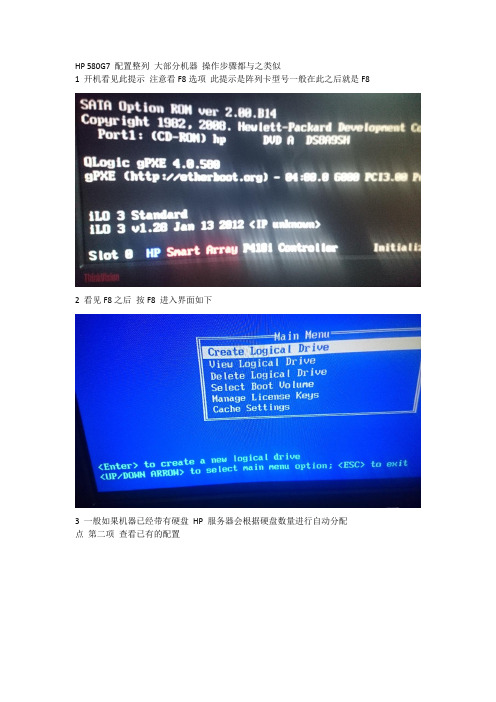
HP 580G7 配置整列大部分机器操作步骤都与之类似
1 开机看见此提示注意看F8选项此提示是阵列卡型号一般在此之后就是F8
2 看见F8之后按F8 进入界面如下
3 一般如果机器已经带有硬盘HP 服务器会根据硬盘数量进行自动分配
点第二项查看已有的配置
4 看见已经配置好的不对应需求就需要删除自行建立
5 删除现有配置
6 按F8 删除现有配置会出现提示
按F3 确认删除配置之后删除成功的配置
然后就可以自己新建磁盘了
第一项回车
根据具体硬盘数量以及自己需求建RAID 选择模式如下TAB 选左右空格确认
确认之后回车按F8 保存配置成功。
HP服务器阵列配置教程(适合初学者)
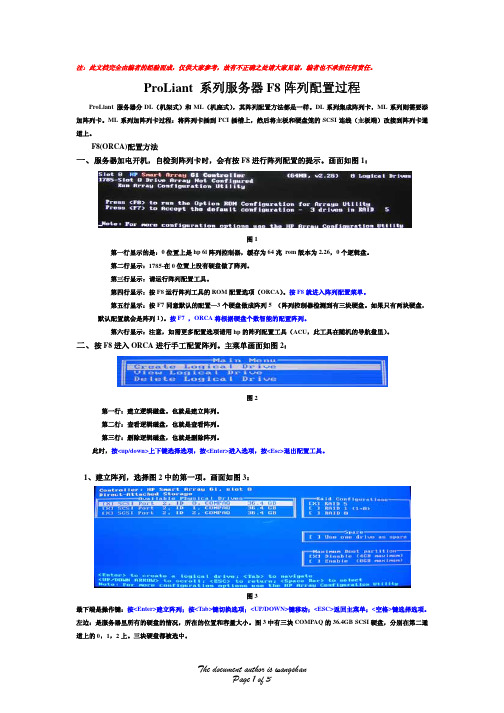
注:此文档完全由编者的经验而成,仅供大家参考,故有不正确之处请大家见谅,编者也不承担任何责任。
ProLiant 系列服务器F8阵列配置过程ProLiant 服务器分DL(机架式)和ML(机座式),其阵列配置方法都是一样。
DL系列集成阵列卡,ML系列则需要添加阵列卡。
ML系列加阵列卡过程:将阵列卡插到PCI插槽上,然后将主板和硬盘笼的SCSI连线(主板端)改接到阵列卡通道上。
F8(ORCA)配置方法一、服务器加电开机,自检到阵列卡时,会有按F8进行阵列配置的提示。
画面如图1:图1第一行显示的是:0位置上是hp 6i阵列控制器,缓存为64兆 rom版本为2.26,0个逻辑盘。
第二行显示:1785-在0位置上没有硬盘做了阵列。
第三行显示:请运行阵列配置工具。
第四行显示:按F8运行阵列工具的ROM配置选项(ORCA)。
按F8就进入阵列配置菜单。
第五行显示:按F7同意默认的配置—3个硬盘做成阵列5 (阵列控制器检测到有三块硬盘。
如果只有两块硬盘,默认配置就会是阵列1)。
按F7 ,ORCA将根据硬盘个数智能的配置阵列。
第六行显示:注意,如需更多配置选项请用hp的阵列配置工具(ACU,此工具在随机的导航盘里)。
二、按F8进入ORCA进行手工配置阵列。
主菜单画面如图2:图2第一行:建立逻辑磁盘。
也就是建立阵列。
第二行:查看逻辑磁盘,也就是查看阵列。
第三行:删除逻辑磁盘,也就是删除阵列。
此时,按<up/down>上下键选择选项,按<Enter>进入选项,按<Esc>退出配置工具。
1、建立阵列,选择图2中的第一项。
画面如图3:图3最下端是操作键:按<Enter>建立阵列;按<Tab>键切换选项;<UP/DOWN>键移动;<ESC>返回主菜单;<空格>键选择选项。
左边:是服务器里所有的硬盘的情况,所在的位置和容量大小。
图3中有三块COMPAQ的36.4GB SCSI硬盘,分别在第二通道上的0,1,2上。
HP服务器RAID设置方法介绍

HP服务器RAID设置方法介绍1、使用惠普服务器集成的NetRAID控制器惠普服务器中有一个集成的磁盘阵列控制器,通过它可以配置服务器中的磁盘组成RAID,使系统中存储的数据更安全可靠。
我们可以如下操作使NetRAID可用。
首先在服务器启动过程中,出现“Press to enter SETUP”提示时,按F2键进入SETUP,修改服务器的BIOS设置。
在服务器的BIOS设置界面中,选择“User Preferences”项,确认“Integrated HP NetRAID”所对应的内容为“Enabled”,并且把它的下一级选项“Included SCSI_A Channel”设为“Yes”,即把磁盘阵列控制器设为可用,并把服务器上的SCSI A通道包括在磁盘阵列控制器中。
按F10键保存设置并退出BIOS,重新启动服务器。
接着在服务器重新启动过程中,出现“Option:Experienced users may press for HP NetRAID Express Tools Now.”时,按Ctrl+M组合键进入HP NetRAID快速配置工具。
在“Tools Management Menu”菜单下,选择“Configure → Clear Configuration”,清除原先的配置,如以前没有配置RAID,则会出现 “No Existing Configuration to Clear” 的提示;如系统配置了RAID,则提示“Clear Configuration?”,选择“Yes”清除配置。
按“Esc”键返回配置菜单,选择“New Configuration”,对 “Proceed?” 回答“Yes”,服务器会开始查找磁盘,查找结束后,所有找到的磁盘会在“New Configuration-ARRAY SELECTION MENU”菜单下显示为“READY”就绪状态此时依次按空格键选中要添加到阵列中的磁盘,显示为“ONLIN”在线状态,选中所有的磁盘后,按回车键结束阵列的选择;再按回车键进入“Logical Drives Configured”菜单,选择RAID的级别,阵列容量的大小,以及修改“Advanced Menu”高级菜单中的条带容量(Stripe Size),写入策略(Write Policy),读取策略(Read Policy)和高速缓存策略(Cache Policy)选项,它们的默认值为“Stripe Size=64KB”,“Write Policy=WRTHRU”,“Read Policy=ADAPTIVE”和“Cache Policy=CachedIO”,用户可以根据所使用服务器的具体情况进行设置。
hp服务器阵列配置手册
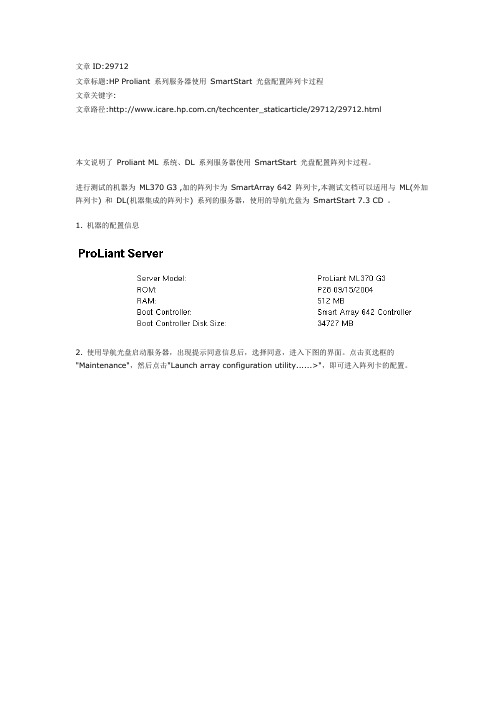
文章ID:29712文章标题:HP Proliant 系列服务器使用SmartStart 光盘配置阵列卡过程文章关键字:文章路径:/techcenter_staticarticle/29712/29712.html本文说明了Proliant ML 系统、DL 系列服务器使用SmartStart 光盘配置阵列卡过程。
进行测试的机器为ML370 G3 ,加的阵列卡为SmartArray 642 阵列卡,本测试文档可以适用与ML(外加阵列卡) 和DL(机器集成的阵列卡) 系列的服务器,使用的导航光盘为SmartStart 7.3 CD 。
1. 机器的配置信息2. 使用导航光盘启动服务器,出现提示同意信息后,选择同意,进入下图的界面。
点击页选框的"Maintenance",然后点击"Launch array configuration utility......>",即可进入阵列卡的配置。
3. 进入阵列卡的配置程序Array Configuration Utility,简称ACU,加载阵列卡配置程序。
4. 进入到阵列卡的配置界面。
左侧列出检测到的阵列卡,中间列出阵列卡的信息,右侧配置阵列卡。
图示的左侧列出检测到控制卡为:Smart Array 642 Controller in Slot 2。
如果点击下方的Rescan Controllers,可以重新搜索控制器。
中间列出控制器的详细信息。
Smart Array 642 Controller in Slot 2,当前机器的硬盘为36.4 GB。
右侧选项为•Create Array:创建阵列•Refresh:刷新•Express Configuration:快速配置•Configuration Wizards:使用配置向导进行阵列的配置5. 选择右边的"Create Array" 来创建阵列,选择需要加入到阵列的硬盘6. 选择"OK" 出现的的界面,能看到,已经把硬盘加到"Array A" 中,空间的大小为"34727 MB"同时,可以在右边看到新的三个选项"Create Logical Drive","Deletet", "More Information"选择"Create Logical Drive"7. 进入到"Create Logical Drive" 的界面,可以看到最右边出现做阵列的一些设置,都选为默认设置。
HP PC服务器主机阵列配置

HP Proliant系列服务器阵列配置开机自检到阵列卡界面,在阵列卡初始化完之后,会出现配置阵列的快捷键,如图1 示:图1按F8 进入ORCA 配置界面(ORCA=Option Rom Configuration for Arrays):出现主菜单,界面如图 2 示:图2新硬盘配置新阵列的话,请选择Create Logical Drive, 进入后,如图 3 示:图3在配置界面的左侧,是阵列卡所连接的物理硬盘,右侧上面是阵列级别选项,右侧中间是HOTSPARE 盘的选项,下面是Maximum Boot partition 选项( 此选项用在Windows NT4.0 操作系统上,用来选择最大启动分区,可选择默认选项)现在用 2 块硬盘做raid1 ,加一块硬盘做HOTSPARE ,选择一块18.2gb ,一块36.4gb 作为raid1 ,一块36.4gb 做HOTSPARE (注:raid1 级别,两块硬盘容量必须一致,如果不一致,以最小容量的盘为准)按SPACE 键(空格键)选择 2 块硬盘, 选择成功后会在[ ] 前面有X 的提示,如图4:图4选择物理盘后,按TAB 键到右侧上面,来选择阵列级别,ORCA 自动识别为raid1 如图5 示:图5再按TAB 键到Spare 选项,来选择HOTSPARE 盘,依旧按Space 键来选定,选择后如图6 示:图6注:选择Spare 盘后会在[ ]Use one drive as spare 选项前多了一个S ,在没选择的物理盘前面也变成了[S]按Enter 创建逻辑盘,会出现如图7 提示:图7F8 保存配置,结果如图8-1 ,8-2 示:8-18-2配置完成后,回到主菜单,选择第 2 项查看阵列配置状态,如图9-1,9-2 示:9-1显示的是新配置的逻辑盘的状态(注意看有with online spare 的提示,HOTSPARE 盘在阵列中没有任何指示灯提示),再按Enter 后会出现各个物理盘的状态,如9-3 所示:至此,按F8 后进入的ORCA 配置阵列完成,如果要删除阵列,可以在主菜单选择第3 项Delete logical drive 来删除阵列(删除阵列会导致硬盘数据完全丢失)HP SMART ARRAY 系列的阵列卡除了字符界面配置阵列外,还提供了强大的图形化阵列配置工具Array Configuration Utility-XE(ACU-XE) ,此工具配送在随机所带Smart Start 光盘里,ACU 可以在Smart Star 引导服务器后启动(适合任何操作系统),或者在MicroSoft 系列的Windows 系列操作系统里启动,然后进行在线配置,配置过程与Smart Start 引导服务器后启动ACU 类似首先,将Smart Start 光盘放进光驱里,然后重新启动服务器,进入SmartStart 主界面,如图1-1 示1-1在横向选择页面选择Maintenance 选项,如1-2 示1-2选择第一项,array configuration utility, 进入acu 的配置界面,如1-3 示:1-3在acu 配置菜单的左侧是阵列的型号,如果服务器上有多块hp 阵列卡,在acu 里面会全部显示出来,可选择不同的阵列卡进行阵列配置,在中间所显示的是在此阵列卡下的逻辑盘信息,可看到配置了一个logical drive ,并且有hotspare 盘,在右侧是阵列配置的相关选项,右上角是阵列卡的相关选项,如图2-1 示2-1选择Controller Settings 后进入阵列卡配置界面,可对阵列卡进行相关配置,如图2-2 示2-2普通用户保持默认即可,如需更详细资料,请参阅acu 用户手册选择Logical Drive Array Accelerator Settings 可对Logical Drive 启动写缓存功能(需要额外安装阵列卡电池背板BBWC—BBWC= Battery Backed Write Cache ),某些型号的阵列卡本身不自带BBWC ,需要额外购买。
关于hpproliantsl210t服务器raid1阵列配置(HPP420SmartArr。。。

关于hpproliantsl210t服务器raid1阵列配置(HPP420SmartArr。
hp proliant sl210t服务器,⼀般都会带有两个阵列卡
⼀个服务器⾃带的Dynamic Smart Array B120i RAID控制器,⼀个为Slot卡槽上的Smart Array P420控制器
这⾥我们使⽤Smart Array P420对服务器的磁盘进⾏raid 1类型的阵列配置,配置过程如下:
1、服务器开机到如下界⾯时,选择F11进⼊Boot Menu选项(另有⼀说,可使⽤F8进⼊rail配置,未测试)
(这⼀步是针对服务器,如果是普通HP台式机正确安装普通阵列卡后,启动后直接进⼊第⼆步选择)
2、在接下来的界⾯中,到出现HP Smart Array P420 Controller时,按F5进⼊磁盘阵列配置界⾯
3、到了raid配置界⾯时,我们只需要选择那⼀个raid控制卡、就可以⽤其配置磁盘阵列了,这⾥我们选择点击Smart Array P420
4、然后我们再依次点击"Configure-->Create Array-->选择要使⽤Raid卡的磁盘-->右下⾓的Create Array"即可
5、⾄于raid配置界⾯,我们选择RAID 1,其他的默认即可,然后点击Create Logical Drive,最后的界⾯中点击Finish,即完成raid 1的配置。
惠普服务器RAID配置指南
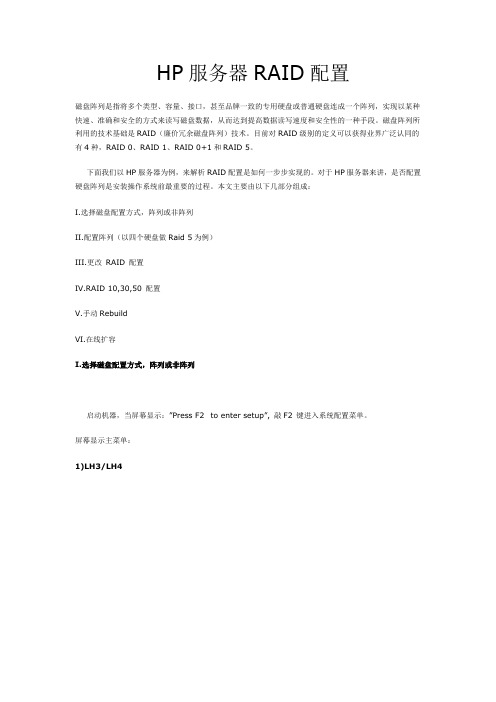
HP服务器RAID配置磁盘阵列是指将多个类型、容量、接口,甚至品牌一致的专用硬盘或普通硬盘连成一个阵列,实现以某种快速、准确和安全的方式来读写磁盘数据,从而达到提高数据读写速度和安全性的一种手段。
磁盘阵列所利用的技术基础是RAID(廉价冗余磁盘阵列)技术。
目前对RAID级别的定义可以获得业界广泛认同的有4种,RAID 0、RAID 1、RAID 0+1和RAID 5。
下面我们以HP服务器为例,来解析RAID配置是如何一步步实现的。
对于HP服务器来讲,是否配置硬盘阵列是安装操作系统前最重要的过程。
本文主要由以下几部分组成:I.选择磁盘配置方式,阵列或非阵列II.配置阵列(以四个硬盘做Raid 5为例)III.更改RAID 配置IV.RAID 10,30,50 配置V.手动RebuildVI.在线扩容I.选择磁盘配置方式,阵列或非阵列启动机器,当屏幕显示:”Press F2to enter setup”, 敲F2 键进入系统配置菜单。
屏幕显示主菜单:1)LH3/LH4用户可以在这里进行系统配置:包括系统日期时间、系统密码以及系统资源配置等等,配置完之后记着要按‟F10‟ 存盘退出,重新启动机器。
在…User Preferences‟菜单项下需如下设置:Integrated HP NetRaid [Enable]Include SCSI-A Channel [Yes]Include SCSI-B Channel [No](注:如果扩充安装了左侧的硬盘托架并希望把其中的硬盘也配置成磁盘阵列,则需要把SCSI-B也设置成[Yes]).如果不需要使用NetRaid卡,在…User Preferences‟菜单项下需如下设置:Integrated HP NetRaid [Disable]Include SCSI-A Channel [No]Include SCSI-B Channel [No]2)LH3000 LH6000在“Configuration “菜单菜单项下需如下设置:Embedded Lan and Scsi Settings ->Hp Netraid /LVD Scsi 有两个选项 Enable Hp NetraidEnable LVD Scsi如选择Enable Hp Netraid 则为阵列。
HP MSA2012SA 磁盘阵列配置说明

HP MSA2012SA 磁盘阵列配置说明说明:可以先安装HP 服务器的操作系统,等安装完了以后再配置磁阵;1、安装好服务器的操作系统;该安装的包都安装上;2、磁盘阵列上架,加电,SAS 线不用接服务器;等磁阵自检后(估计2-3分钟左右),在进行下一步操作;(所有磁盘指示灯全部闪烁后,又回到全部熄灭状态)3、准备网线,连接到磁阵后面的控制器上,(两个控制器皆可),控制器A 默认地址为10.0.0.2 ,控制器A 默认地址为10.0.0.3,PC或者笔记本配置地址可以是10.0.0.5 ,掩码255.255.255.0 ,网关不用设置,假设你直连到控制器A。
打开IE浏览器(建议浏览器为7),输入http://10.0.0.2回车弹出认证画面,用户名:manage 密码:!manage4、划分磁盘空间:本次配置了12块300G 硬盘,建议按raid5+hotspare 的模式,11块做raid5,一块做hotspare。
通过导航界面,创建虚拟磁盘,选择raid5后,选中前面11块,选择spare 后,选择最后一块磁盘,确认后,开始创建虚拟磁盘;5、关闭服务器主机,关闭磁阵;6、连线工作:sas 线连接服务器的sas 卡,连线说明:磁阵控制器A的sas1 口(靠近4个SAS 口的地方)连接主机的sas 卡的一个口,:磁阵控制器B的sas1 口(靠近4个SAS口的地方)连接主机的sas 卡的一个口。
(把SAS线需要旁边的塑料片才能拔出来);7、虚拟磁盘与主机实现映射,选择添加主机,把创建的虚拟磁盘分别与控制器A 和控制器B 做映射,退出配置界面;8、开启磁阵电源,(等2分钟左右),再开启服务器电源;9、在服务器上安装HPDMmultipath 软件安装过程:#cd /tmp/HPDMmultipath#tar -xvzf HPDMmultipath-4.3.1.tar.gz#cd HPDMmultipath-4.3.1检查该目录中是否已经存在README.txt, COPYING, INSTALL, bin, conf, SRPMS,和docs目录,执行下面命令进行安装:#./INSTALL安装结束后,部署HPDM时需要首先进入/etc/multipath.conf文件进行编辑下列文件device{vendor "HP"product "MSA2012sa"getuid_callout "/sbin/hp_scsi_id -g -u -n -s /block/%n"prio_callout "/sbin/mpath_prio_alua %d"hardware_handler "0"path_selector "round-robin 0"path_grouping_policy group_by_prio failback immediaterr_weight uniformno_path_retry 18rr_min_io 100path_checker tur}保存退出后,之后需要重建multipatchd这个服务:#/etc/init.d/multipathd restart使用下列命令配置启动情况# chkconfig --list multipathd# chkconfig [--level levels] multipathd on # chkconfig multipathd重启机器使用命令#multipath -v0 建立链路使用命令查看目前的链路状况# multipath –ll例如(图例为FC model,但不影响功能):5. 编辑/etc/multipath.conf这个配置文件将文件中multipath这一个段前面的#号去掉,将wwid后面的id 填写为multipath –ll命令输出的id,将alias改为mpath0,如下图:6. 将path_grouping_policy以下的行改为之前我们添加的关于MSA2000的参数,如下图:7. 重启multipath软件服务,我们到/dev/mapper下用ls命令查看,再用multipath –ll命令查询,例如:8. 到此,HPDMmultipath基本配置完成,/dev/mapper/下生成的绑定设备也可以mount使用了。
HP服务器配置

第二部分:服务器的阵列配置前言:对于HP服务器来讲,是否配置硬盘阵列是安装操作系统前最重要的过程。
I.选择磁盘配置方式,阵列或非阵列II.配置阵列(以四个硬盘做Raid 5为例)III.更改 RAID 配置IV.RAID 10,30,50 配置V.手动RebuildVI.在线扩容I.选择磁盘配置方式,阵列或非阵列启动机器,当屏幕显示:”Press F2 to enter setup”, 敲F2 键进入系统配置菜单。
屏幕显示主菜单.:1).LH3/LH4用户可以在这里进行系统配置:包括系统日期时间、系统密码以及系统资源配置等等,配置完之后记着要按’F10’存盘退出,重新启动机器。
在‘User Preferences’菜单项下需如下设置:Integrated HP NetRaid [Enable]Include SCSI-A Channel [Yes]Include SCSI-B Channel [No](注:如果扩充安装了左侧的硬盘托架并希望把其中的硬盘也配置成磁盘阵列,则需要把SCSI-B也设置成[Yes]).如果不需要使用NetRaid卡,在‘User Preferences’菜单项下需如下设置:Integrated HP NetRaid [Disable]Include SCSI-A Channel [No]Include SCSI-B Channel [No]2).LH3000 LH6000在“Configuration “菜单菜单项下需如下设置:Embedded Lan and Scsi Settings ->Hp Netraid /LVD Scsi 有两个选项Enable Hp NetraidEnable LVD Scsi如选择 Enable Hp Netraid 则为阵列。
如选择 Enable LVD Scsi 则为非阵列。
存盘退出。
II.配置阵列(以四个硬盘做Raid 5为例)1).用RAID ASSISTANT 配置用Navigator光盘启动,屏幕显示:选择:NetSever Utilities屏幕显示:Print or view configurationDiagnostic AssistantMore NetServer Utilities选择: Disk Array Utility屏幕显示:选择: Configuration 菜单并选择Wizard 屏幕显示:选择: Next屏幕显示:用鼠标选取中硬盘选择:Add to Array ,再选择:Accept Array 选择:Next屏幕显示:屏幕显示: HP NetRaid Assistant Wizard, 根据需要选择RAID level (0,1,3,5)选择 Accept。
HP配置RAID5

方法1 HP服务器配置Raid 5的两种方法(HP ProLiant DL380、DL580、DL360服务器系列-配置Raid 5的两种方法)本文介绍DL380, DL580, DL360 服务器系列配置Raid 5的两种方法: 使用ORCA配置和使用Smart Start7.91中的Array Configuration Utility(ACU)配置。
方案一:使用ORCA配置Raid 51、开机自检到阵列卡时,有F8的提示。
2、F8进入阵列配置工具RBSU。
选择第一项:Create Logical Drive进入阵列创建界面。
3、用空格(space)键选中、T ab键切换选项。
将三块物理硬盘都选中;选择Raid 5;由于只用了三块sas硬盘,故不选spare;Maximum Boot partition:选择8GB maximum.按回车创建Raid 5。
4、F8保存配置。
5、示设置已保存,按回车键继续。
6、下面选View Loagical Driver,按回车查看阵列信息。
7、显示有一个logical drive,级别为Raid 5,状态OK。
8按回车查看详细信息。
显示阵列中物理盘的参数和状态以及是否有Spare盘。
方案二:使用Smart Start7.91中的Array Configuration Utility(ACU)配置Raid 5。
1、进入ACU(其中有两种方式可进入ACU):1.1用Smart Start7.91光盘引导进入Smart Start的主界面,选择Maintain Server-Configure Array。
1.2如果系统(以Windows系统为例)下已经安装了Proliant Support Pack(PSP包),则在开始-程序-HP System tools-HP Array Configuration Utility打开ACU。
2、创建Array。
在Configuration View选中Smart Array P400 in Slot3;在Comman T asks 选择Create Array。
HP Smart Storage Administrator - 配置阵列的方法课件

HP Smart Storage Administrator -配置阵列的方法
By Zou Weijie
01/09/2014
目录
实验环境: (1)
进入SSA: (1)
创建阵列: (3)
查看阵列: (7)
实验环境:
进入SSA:
服务器自检时,通过F10进入IP,并按下图选择:
如下图:
进入SSA后第一个界面如下图:
创建阵列:
如下图顺序选择即可进入阵列配置界面:
选择“Create Array”:
此处选择配置阵列所需硬盘:
如下图出现绿勾代表选择:
鼠标移至界面右下角,选择“Create Array”即可创建Array:
如下图:
RAID Level:设置raid的类型;
Size:设置此阵列的大小,一般默认即可;
将鼠标移至界面右下角,选择“Create Logical Drive”即可创建阵列:
此时可以看到整个阵列的预览,将鼠标移至界面右下角,选择“Finish”即可开始创建:
查看阵列:
选择“Finish”后即可看到当前阵列状态,可以通过下图红框部分查看当前阵列健康度:
如下图,可以查看当前的Array:
如下,可以看到当前阵列的类型和大小:
点击当前的Logical Drive,可以看到此阵列的详情:。
HP服务器RAID配置中文手册

HP服务器RAID配置中文手册支持的RAID方式:1.RAID0(striping, 1到4块硬盘)——读写速度快2.RAID1(mirroring, 1到4块硬盘)——数据安全性高3.RAID1+spare(3块硬盘)——数据安全性高4.RAID0+1(只限4块硬盘)——数据安全性高,读写速度快5.JBOD(spanning, 1到4块硬盘)——数据空间大具体配置参考下面的操作步骤:1、物理上正确安装阵列卡后,开机硬件自检时有如下显示,按Ctrl+F进入配置界面2、进入主菜单后,显示如下:可以按菜单中对应的数字进行相应的配置。
按1可以进入阵列配置的菜单,显示如下:根据服务器连结的硬盘的数量,可以选择的阵列的种类也不同。
下面是两块硬盘时可以选择的三种阵列:(1)performance: RAID0(striping, 1到4块硬盘)——读写速度快(2)Security: RAID1(mirroring, 1到4块硬盘)——数据安全性高(3)Capacity: JBOD(spanning, 1到4块硬盘)——数据空间大选择好要配置什么阵列后,可以按Ctrl+Y存储配置。
(如果做Performance和Capacity,按完Ctrl+Y就重新启动机器了)当做raid 1时,按完Ctrl+Y后,会要求选择原盘和目标盘,做两块硬盘数据同步。
以下是配置界面:提示“是否要配置raid 1”的界面在做两块硬盘数据同步之前,需要先选择原盘。
(注:原盘的容量要小于目标盘,所以在下列界面中,应该选容量为2445的硬盘)选择原盘后,可以开始同步数据。
界面如下:同步数据时,会显示进度。
界面如下:同步数据完成后,会显示完成的提示,这样raid1就配置完成了。
界面如下:重新启动机器,会检测到阵列情况,显示如下界面:3、在主菜单下,按2,可以查看每块磁盘的状态。
显示如下:4、在主菜单下,按3,可以查看阵列的配置情况,在选中的阵列上回车,可以显示阵列更详细的信息。
HP服务器Raid配置指南
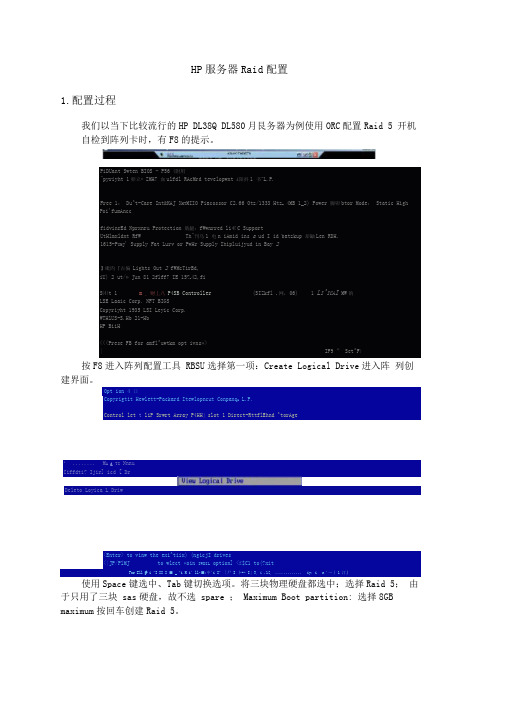
HP服务器Raid配置1.配置过程我们以当下比较流行的HP DL38Q DL580月艮务器为例使用ORC配置Raid 5 开机自检到阵列卡时,有F8的提示。
按F8进入阵列配置工具 RBSU选择第一项:Create Logical Drive进入阵列创建界面。
Ciffdti? Ijir] icd [ DrDeleto Loyica L Driw使用Space键选中、Tab键切换选项。
将三块物理硬盘都选中;选择Raid 5;由于只用了三块 sas硬盘,故不选 spare ; Maximum Boot partition: 选择8GB maximum按回车创建Raid 5。
Q|dlun Kori Conf Igur^t ion for Arrays * wrsion 7.EMI <82.08 5pW>UH 赋 2BB5 Hmj Lett-Pdckaj'd Development Con.pant| … L.P.=^11«7旷 -------I J Use one <f 『i 如 准零 Hpere 1pHiftKimtni B IHJ I part it ioir —[]Di3诞(4GB Mkihim) <l!irter> to create « togic*I driue ; <lab> to n 曲uig«t©<UI>zlKMN RKKfM> tu sere 11 ; <E5C> to returnHutt?; Fn 「roire rzmif itju 「aitJcrn rjplinife “刍吧 the MF A FT 出# (Rid igw 「0tiian Util ityi按F8保存配置。
dipt inn Rurii Cnnf ggurat IDTI for Arrays . vers ion 7 _B4.02. Hfl Cupjjr i 日hl 2B0S H MI L&tt-Piicktiird Duw I upvib m t Qinpot 唱.L.P.Control Ur HPArT«y P48R , slat 1Oirect frttflithed You hdw selected ■ logical drwith 占 tot 由I i|<tA oF £7.8 GB «nd RAID 5 11 toPrHS's <Ffl> to 知* thu ctirnf i^Lirdi iun ;Pi-ass <ESC> to —ncel<FB> to &AW the coinrfion<ESC> to canceJHate : For rwre conf igurat ion options use the HP nrray Conf icmrA tian Uti lily提示设置已保存,按回车键继续。
HP服务器进行RAID设置具体方法详解
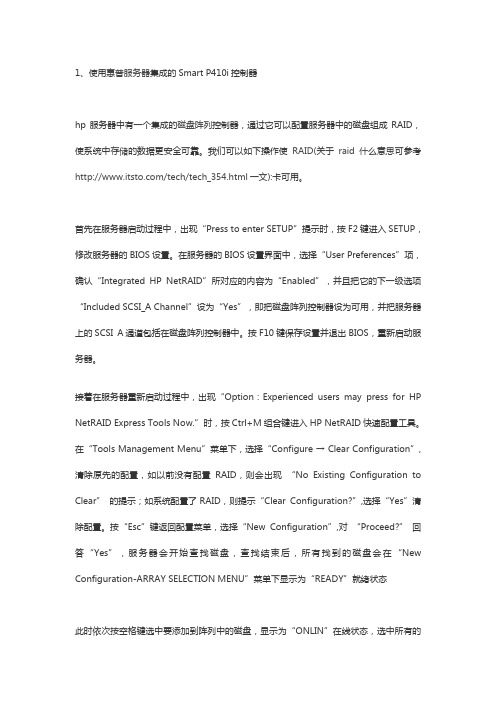
1、使用惠普服务器集成的Smart P410i控制器hp服务器中有一个集成的磁盘阵列控制器,通过它可以配置服务器中的磁盘组成RAID,使系统中存储的数据更安全可靠。
我们可以如下操作使RAID(关于raid什么意思可参考/tech/tech_354.html一文):卡可用。
首先在服务器启动过程中,出现“Press to enter SETUP”提示时,按F2键进入SETUP,修改服务器的BIOS设置。
在服务器的BIOS设置界面中,选择“User Preferences”项,确认“Integrated HP NetRAID”所对应的内容为“Enabled”,并且把它的下一级选项“Included SCSI_A Channel”设为“Yes”,即把磁盘阵列控制器设为可用,并把服务器上的SCSI A通道包括在磁盘阵列控制器中。
按F10键保存设置并退出BIOS,重新启动服务器。
接着在服务器重新启动过程中,出现“Option:Experienced users may press for HP NetRAID Express Tools Now.”时,按Ctrl+M组合键进入HP NetRAID快速配置工具。
在“Tools Management Menu”菜单下,选择“Configure → Clear Configuration”,清除原先的配置,如以前没有配置RAID,则会出现“No Existing Configuration to Clea r” 的提示;如系统配置了RAID,则提示“Clear Configuration?”,选择“Yes”清除配置。
按“Esc”键返回配置菜单,选择“New Configuration”,对“Proceed?” 回答“Yes”,服务器会开始查找磁盘,查找结束后,所有找到的磁盘会在“New Configuration-ARRAY SELECTION MENU”菜单下显示为“READY”就绪状态此时依次按空格键选中要添加到阵列中的磁盘,显示为“ONLIN”在线状态,选中所有的磁盘后,按回车键结束阵列的选择;再按回车键进入“Logical Drives Configured”菜单,选择RAID的级别,阵列容量的大小,以及修改“Advanced Menu”高级菜单中的条带容量(Stripe Size),写入策略(Write Policy),读取策略(Read Policy)和高速缓存策略(Cache Policy)选项,它们的默认值为“Stripe Size=64KB”,“Write Policy=WRTHRU”,“Read Policy=ADAPTIVE”和“Cache Policy=CachedIO”,用户可以根据所使用服务器的具体情况进行设置。
HP380G6配置阵列

1、放入引导盘后启动服务器。
2、进入HP Log页面
3、选择安装语言和键盘类型。
4、协议条款,点击同意继续。
5、进入到Smart start光盘主界面。
请注意:如果您已经配置了阵列,请直接跳转到步骤,如果没有配置阵列,请参照文档继续设置。
点击Maintenance进入工具菜单。
6、选择HP Array Configuration Utility(ACU)配置阵列。
7、进入ACU后,configuration中,下拉菜单中选中您需要使用的阵列卡。
8、点中阵列卡后,显示您可用的磁盘,选择右侧Create Array。
9、右侧界面中,选中需要配置的硬盘打勾,选OK。
10、在左侧产生了Array A,点选此Array,右侧选择Create Logical Drive。
11、选择Raid级别、Stripe Size和Size等选项,然后选Save。
注:如果需要设置多个Logical Drive(逻辑分区),您可以在Size的other中填入您需要的第一个分区大小(GB)后保存,剩余逻辑分区设置参考以上步骤重复设置直到剩余容量分配完毕(由于阵列卡支持逻辑分区不同及是否带缓存等都会影响到逻辑分区可分配数量,如遇问题请联系800工程师咨询)如果不需要分区请继续参考下方设置即可。
12、左侧生成了Logical Drive1,点中右侧more information可以看到状态。
13、Status显示ok,表示阵列做好了,点击左下角Exit ACU退出。
- 1、下载文档前请自行甄别文档内容的完整性,平台不提供额外的编辑、内容补充、找答案等附加服务。
- 2、"仅部分预览"的文档,不可在线预览部分如存在完整性等问题,可反馈申请退款(可完整预览的文档不适用该条件!)。
- 3、如文档侵犯您的权益,请联系客服反馈,我们会尽快为您处理(人工客服工作时间:9:00-18:30)。
注:此文档完全由编者的经验而成,仅供大家参考,故有不正确之处请大家见谅,编者也不承担任何责任。
ProLiant 系列服务器F8阵列配置过程ProLiant 服务器分DL(机架式)和ML(机座式),其阵列配置方法都是一样。
DL系列集成阵列卡,ML系列则需要添加阵列卡。
ML系列加阵列卡过程:将阵列卡插到PCI插槽上,然后将主板和硬盘笼的SCSI连线(主板端)改接到阵列卡通道上。
F8(ORCA)配置方法
一、服务器加电开机,自检到阵列卡时,会有按F8进行阵列配置的提示。
画面如图1:
图1
第一行显示的是:0位置上是hp 6i阵列控制器,缓存为64兆 rom版本为2.26,0个逻辑盘。
第二行显示:1785-在0位置上没有硬盘做了阵列。
第三行显示:请运行阵列配置工具。
第四行显示:按F8运行阵列工具的ROM配置选项(ORCA)。
按F8就进入阵列配置菜单。
第五行显示:按F7同意默认的配置—3个硬盘做成阵列5 (阵列控制器检测到有三块硬盘。
如果只有两块硬盘,默认配置就会是阵列1)。
按F7 ,ORCA将根据硬盘个数智能的配置阵列。
第六行显示:注意,如需更多配置选项请用hp的阵列配置工具(ACU,此工具在随机的导航盘里)。
二、按F8进入ORCA进行手工配置阵列。
主菜单画面如图2:
图2
第一行:建立逻辑磁盘。
也就是建立阵列。
第二行:查看逻辑磁盘,也就是查看阵列。
第三行:删除逻辑磁盘,也就是删除阵列。
此时,按<up/down>上下键选择选项,按<Enter>进入选项,按<Esc>退出配置工具。
1、建立阵列,选择图2中的第一项。
画面如图3:
图3
最下端是操作键:按<Enter>建立阵列;按<Tab>键切换选项;<UP/DOWN>键移动;<ESC>返回主菜单;<空格>键选择选项。
左边:是服务器里所有的硬盘的情况,所在的位置和容量大小。
图3中有三块COMPAQ的36.4GB SCSI硬盘,分别在第二通道上的0,1,2上。
三块硬盘都被选中。
右边:阵列的三个选项。
最上面是阵列级别的选项。
依次是级别5,级别1(1+0),级别0。
图3中选中了级别5。
中间是问是否用一块硬盘作为热备份盘。
最下面是选择引导分区最大值。
关闭为4GB,开启为8GB。
图3中选择了关闭。
以图3为例,三块硬盘做一个RAID5,选好相关选项后按<Enter>键来建立阵列。
然后会出现提示,如图4:
图4
提示内容:你已建立了一个容量为67.8GB和阵列级别为5的逻辑磁盘。
请按F8来保存这个配置;按ESC取消。
注意:如果进入ORCA工具选择“建立阵列”时出现下图(图5)提示:“没有可用的物理硬盘。
请按ESC键返回主菜单”。
说明已经有阵列了,可以通过图3的第二个选项进行阵列查看。
并且在图1的第一行也能看出是否有阵列。
图5
另外:在多个硬盘的情况下,也可以做多个阵列。
例如:3块硬盘可以做成一个RAID5;也可以用一块盘做RAID0,剩下两块做RAID1或分别作成两个RAID0。
所以,如果有多个阵列在图1的第一行也会提示相应的阵列个数。
在图2的第二个选项里也可以查看到相应的阵列。
2、查看阵列。
选择图2中的第二项。
进入查看后的画面如图6:
图6
上端显示阵列:一个阵列,级别为5,容量为67.8GB,状态正常。
(如果有多个阵列,就会有多条)。
下端是操作键:Enter键查看当前阵列的磁盘详细信息;UP/DOWN键选择阵列;ESC返回。
选中其中一个阵列,按Enter键查看磁盘的详细信息,如图7:
图7
图7顶端是所选的阵列信息;上方是阵列中的物理硬盘的详细信息;下方是已分配的热备份盘的信息,图7中没有热备份盘;底端是操作键:UP/DOWN键移动;ESC键返回;TAB键切换选项。
3、删除阵列。
选择图2中的第三项,进入后画面如图8:
图8
上端显示阵列:一个阵列,级别为5,容量为67.8GB,状态正常。
(如果有多个阵列,就会有多条)。
下端是操作键:按F8键删除当前所选阵列;UP/DOWN键移动;ESC键返回。
按F8键进行阵列删除时,会有提示信息,如图9:
图9
提示信息内容为:警告:此项操作会完全丢失阵列里的所有数据。
你选择删除的阵列是 #1 RAID5,67.8GB 3块物理硬盘。
按F3删除当前阵列;按ESC取消。
因此,在删除阵列前确认数据是否已备份。
然后按F3进行阵列删除。
三、如果是塔式服务器安装阵列卡做阵列的情况,在进入ORCA时,主菜单(图2)可能会有第四个选项:Select as Boot controller (选择当前阵列卡为引导控制器)。
如果有此选项,最好先选中此项。
按Enter 键后,会有一个提示:
Warning
The current boot controller will be replaced By:
slot 0:HP Smart Array 6i
Press <F8> to set controller
Press <ESC> to cancel
提示内容为:警告:原有引导控制器将被HP的6i阵列卡所取代。
按F8键后确定选此阵列卡为引导控制器,按ESC键取消。
选完后,第四选项就没有了,就如现在的主菜单(图2)一样了。
